3 word字体设置教学设计
办公软件word教案

一、教案名称:办公软件Word入门教学目标:1. 了解Word的基本功能和界面布局;2. 学会创建、保存、打开和关闭文档;3. 掌握文本的输入、编辑和排版技巧。
教学内容:1. Word的基本功能和界面布局;2. 创建、保存、打开和关闭文档;3. 文本的输入、编辑和排版。
教学步骤:1. 导入:介绍Word的基本功能和界面布局,让学生对Word有一个整体的认识;2. 实践:让学生亲自动手创建一个新文档,学习保存、打开和关闭文档的技巧;3. 练习:让学生练习输入、编辑和排版文本,掌握文本的基本操作。
二、教案名称:Word文档的格式设置教学目标:1. 学会设置字体、字号、颜色等基本格式;2. 学会使用段落格式设置间距、对齐等;3. 掌握边框和底纹的设置方法。
教学内容:1. 字体、字号、颜色的设置;2. 段落格式的设置;3. 边框和底纹的设置。
教学步骤:1. 导入:回顾上一节课的内容,引出本节课的主题;2. 讲解:讲解字体、字号、颜色的设置方法,让学生动手实践;3. 练习:让学生练习设置段落格式,掌握边框和底纹的设置方法。
三、教案名称:Word文档的图片和表格处理教学目标:1. 学会插入、编辑和删除图片;2. 学会插入、删除和调整表格;3. 掌握图片和表格的格式设置。
教学内容:1. 图片的插入、编辑和删除;2. 表格的插入、删除和调整;3. 图片和表格的格式设置。
教学步骤:1. 导入:让学生回顾上一节课的内容,引出本节课的主题;2. 讲解:讲解图片和表格的插入、编辑和删除方法,让学生动手实践;3. 练习:让学生练习设置图片和表格的格式,巩固所学知识。
四、教案名称:Word文档的页眉页脚和页码设置教学目标:1. 学会插入页眉页脚;2. 学会设置页码格式;3. 掌握文档页面布局的调整。
教学内容:1. 页眉页脚的插入和编辑;2. 页码格式的设置;3. 文档页面布局的调整。
教学步骤:1. 导入:让学生回顾上一节课的内容,引出本节课的主题;2. 讲解:讲解页眉页脚的插入和编辑方法,让学生动手实践;3. 练习:让学生练习设置页码格式,掌握文档页面布局的调整方法。
设置字体、字号和颜色说课稿
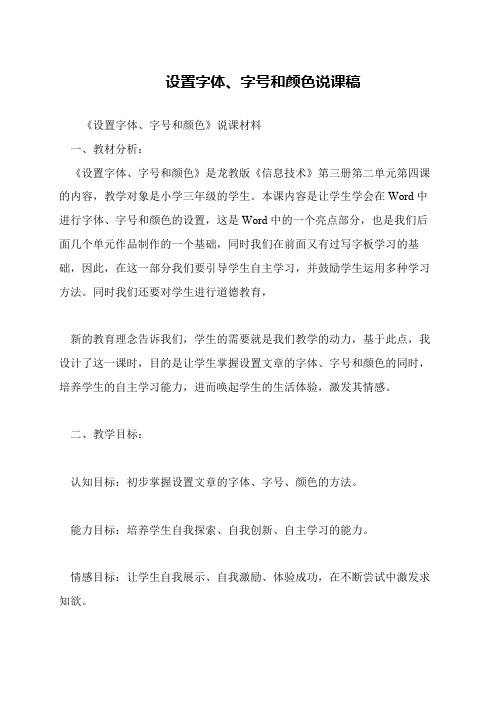
设置字体、字号和颜色说课稿《设置字体、字号和颜色》说课材料 一、教材分析: 《设置字体、字号和颜色》是龙教版《信息技术》第三册第二单元第四课的内容,教学对象是小学三年级的学生。
本课内容是让学生学会在Word中进行字体、字号和颜色的设置,这是Word中的一个亮点部分,也是我们后面几个单元作品制作的一个基础,同时我们在前面又有过写字板学习的基础,因此,在这一部分我们要引导学生自主学习,并鼓励学生运用多种学习方法。
同时我们还要对学生进行道德教育, 新的教育理念告诉我们,学生的需要就是我们教学的动力,基于此点,我设计了这一课时,目的是让学生掌握设置文章的字体、字号和颜色的同时,培养学生的自主学习能力,进而唤起学生的生活体验,激发其情感。
二、教学目标: 认知目标:初步掌握设置文章的字体、字号、颜色的方法。
能力目标:培养学生自我探索、自我创新、自主学习的能力。
情感目标:让学生自我展示、自我激励、体验成功,在不断尝试中激发求知欲。
三、教学重难点: 1.设置文字格式的具体方法。
2.理解各种字体、字号、字色的效果,以及不同字体、字号、字色效果之间的区别。
四、教法阐述: 本课采用的主要教学方法是“任务驱动法”。
信息技术教学大纲明确指出:知识及技能的传授应以完成典型任务为主。
因此在上课时先让学生打开前两节课写的作文,设置一个个任务,让学生运用课堂所学知识,自己动手,完成对作文的再次编辑、排版。
教学中,充分调动学生的学习积极性,注意调节课堂教学气氛,使学生变被动学习为主动愉快的学习,使课堂能在生动、有趣、高效中进行。
五、学法指导: 本课教给学生的学法是“接受任务——独立操练——思考讨论”。
新课改强调以学生为中心,要求学生由知识的灌输对象转变为信息加工的主体。
因此本课教学过程中,让学生带着任务通过实际操作,自我探索,自主学习,使学生在完成任务的过程中不知不觉实现知识的传递、迁移和融合。
六、教学过程: 根据本课教学内容以及信息技术课程学科特点,结合我校三年级学生的实际认知水平,我把教学过程分为四个阶段: 第一阶段:复习旧知,导入新课。
word教案字体效果、段落效果设置(二)

课题
课型
新授课
课时
一个课时
教学
目标
1.掌握加粗、倾斜、字体颜色设置等;
2.掌握段前间距、段后间距、行间距的设置。
教学
重点
段前间距、段后间距和行间距的设置。
教学
难点
段前间距、段后间距和行间距的设置。
核心
素养
1.提高处理信息的能力;
2.了解信息技术在生活中的应用。
教学
方法
1.演示法。
2.任务驱动法。
教学
用具
电脑设备、2003版word软件、同屏软件
教学
过程
教师:在之前我们学习了字体、段落的一些基本设置,包括对齐方式、字体、字号等。这节课我们进一步学习一下字体的加粗、倾斜、字体颜色更改、段前间距、段后间距、行间距等的设置首先,老师先来给大家演示一下字体的这些设置。
3.加粗、倾斜效果都需要时,设置方式:
(1)选中需要加粗和倾斜的文字,在常用工具中选择“加粗、倾斜”。
(2)选中需要加粗和倾斜的文字,右键——字体——字形——加粗 倾斜。
4.下划线效果设置:
选中需要添加下划线的文字,右键——字体——下划线,选择合适的线型、颜色。
5.文字颜色更改:
(1)选中需要更改颜色的文字,在常用工具中选择“颜色设置”按钮,点开扩展号,根据需要选择合适的颜色。
学生:观看教师演示。
演示操作步骤:
1.段前间距:选中段落——右键——段落——缩进和间距——段前间距
2.段后间距:选中段落——右键——段落——缩进和间距——段后间距
3.行间距:选中段落——右键——段落——缩进和间距——行间距(单倍行距、1.5倍行距、两倍行距、固定值等)
小学信息技术设置word文本格式教学设计

小学信息技术设置word文本格式教学设计----------专业最好文档,专业为你服务,急你所急,供你所需-------------文档下载最佳的地方教学设计课题: 设置word文档格式科目:小学信息技术教学对象: 五年级学生课时:1提供者:王媛单位: 新民市大柳屯学校一、教学内容分析本节课选自沈阳出版社小学五年级上册信息技术第一模块第三小节,通过对word中的字体、字形、字号、文字效果和字体颜色等文档格式进行设置,从而使学生对word有一定的基本掌握以及提高对文字设置的审美观念,以此来激发学生学习计算机的积极性。
二、教学目标1(知识与技能目标:能够熟练地设置字符格式。
2(过程和方法目标:熟练的掌握对文档进行设置的方法。
3(情感态度和价值观:培养学生的动手操作能力和动脑能力,以及培养学生对文字的审美能力。
三、学习者特征分析因本课属于五年级学生学习的内容,学生通过之前的学习,对word软件有了初步的了解,也掌握了软件的基本操作,如进入和退出软件、在word中编辑文档等操作,通过观察,我发现五年级的学生对信息技术课的好奇心比较强,因此学东西也会很快,在设置本课内容时,主要以激发学生的学习兴趣为主,从而更好的使学生进入课堂情境。
四、教学策略选择与设计本节课重在让学生观察文档内容设置前后的对比变化,和在设置文档后字体、字形等内容的美观程度,因此,本节课主要以讲授法、演示法为主,练习法为辅,采用讲练结合的方式使学生更好地掌握本节课的内容,并能自主操作。
五、教学重点及难点重点:字体、字号、字形格式的设置。
难点:几种设置方法的运用。
六、教学过程教师活动学生活动设计意图一、创设情境,引入新课师:同学们,天气越来越冷了,兴趣是最好的老师发现同学们都换上了新衣老师,通过设置问题服,上节课我们学习了如何在学生认真倾听并思考:老师情境,使学生带着问word中编辑文字,但是我们编辑这节课想要讲些什么呢,如何题进入课堂,从而激后的文字真是太单调了,只有一给文字换衣服、换形象呢? 发学生学习本节课套黑颜色的衣服,而且文字又太的积极性。
设置文字格式教案
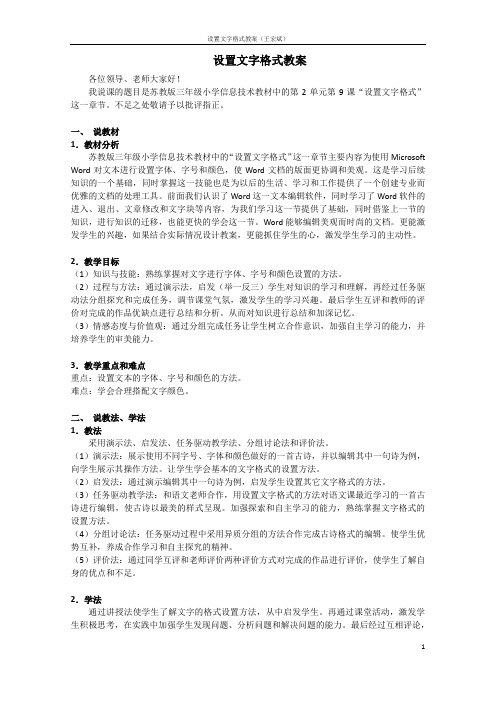
设置文字格式教案各位领导、老师大家好!我说课的题目是苏教版三年级小学信息技术教材中的第2单元第9课“设置文字格式”这一章节。
不足之处敬请予以批评指正。
一、说教材1.教材分析苏教版三年级小学信息技术教材中的“设置文字格式”这一章节主要内容为使用Microsoft Word对文本进行设置字体、字号和颜色,使Word文档的版面更协调和美观。
这是学习后续知识的一个基础,同时掌握这一技能也是为以后的生活、学习和工作提供了一个创建专业而优雅的文档的处理工具。
前面我们认识了Word这一文本编辑软件,同时学习了Word软件的进入、退出、文章修改和文字块等内容,为我们学习这一节提供了基础,同时借鉴上一节的知识,进行知识的迁移,也能更快的学会这一节。
Word能够编辑美观而时尚的文档。
更能激发学生的兴趣,如果结合实际情况设计教案,更能抓住学生的心,激发学生学习的主动性。
2.教学目标(1)知识与技能:熟练掌握对文字进行字体、字号和颜色设置的方法。
(2)过程与方法:通过演示法,启发(举一反三)学生对知识的学习和理解,再经过任务驱动法分组探究和完成任务,调节课堂气氛,激发学生的学习兴趣。
最后学生互评和教师的评价对完成的作品优缺点进行总结和分析。
从而对知识进行总结和加深记忆。
(3)情感态度与价值观:通过分组完成任务让学生树立合作意识,加强自主学习的能力,并培养学生的审美能力。
3.教学重点和难点重点:设置文本的字体、字号和颜色的方法。
难点:学会合理搭配文字颜色。
二、说教法、学法1.教法采用演示法、启发法、任务驱动教学法、分组讨论法和评价法。
(1)演示法:展示使用不同字号、字体和颜色做好的一首古诗,并以编辑其中一句诗为例,向学生展示其操作方法。
让学生学会基本的文字格式的设置方法。
(2)启发法:通过演示编辑其中一句诗为例,启发学生设置其它文字格式的方法。
(3)任务驱动教学法:和语文老师合作,用设置文字格式的方法对语文课最近学习的一首古诗进行编辑,使古诗以最美的样式呈现。
word的教学设计方案

Word的教学设计方案1. 引言Word是一款广泛应用于办公和教育领域的文字处理软件,它可以帮助用户创建、编辑和格式化文档,并进行排版和打印。
在教育教学中,通过教授Word的使用方法,学生可以提高文字处理和文档编辑的能力,为日后的学习和工作打下基础。
本文将介绍一个Word的教学设计方案,以帮助教师高效地进行课堂教学。
2. 教学目标本教学设计的主要目标是使学生掌握如下技能:•熟悉Word的界面和基本操作;•了解和运用Word的文本格式化功能,如字体、字号、对齐方式等;•掌握使用Word进行文本编辑、插入图片和表格的方法;•能够应用Word的页面设置、页眉页脚和目录等功能;•熟练掌握Word的排版和打印功能。
3. 教学内容和步骤3.1 Word的界面和基本操作在这一步骤中,教师将向学生介绍Word的界面和各个工具栏的功能,并进行操作演示。
学生可以跟随教师一起进行操作,熟悉Word的基本操作方法。
3.2 Word的文本格式化功能在这一步骤中,教师将向学生介绍如何使用Word的文本格式化功能,如修改字体、字号、加粗、倾斜、下划线、对齐方式等。
学生可以通过练习来巩固所学知识。
3.3 文本编辑、插入图片和表格在这一步骤中,教师将向学生介绍如何使用Word进行文本编辑、插入图片和表格。
学生可以通过实际操作来学习和掌握这些技能。
3.4 页面设置、页眉页脚和目录在这一步骤中,教师将向学生介绍如何使用Word的页面设置功能,如设置页面大小、边距等。
同时,教师还将演示如何添加页眉页脚和创建目录。
学生可以尝试自己进行操作。
3.5 排版和打印在这一步骤中,教师将向学生介绍如何使用Word进行排版和打印。
学生可以学习如何调整行距、段落间距、缩进等,并学习如何进行打印设置。
4. 教学资源和评估方法4.1 教学资源•计算机和投影仪•Word软件•操作演示文档和练习文档4.2 评估方法•在教学过程中,教师可以观察学生的操作和反馈,及时纠正错误并给予指导。
word教案字体模板下载(精选8篇)_word教案模板下载
word教案字体模板下载(精选8篇)_word教案模板下载第1篇:字体设计教案教案四:教学目的:本次教学课程主要培育学生驾驭字体设计的基本理论和方法。
字体设计重要的一点在于要听从表述主题的要求,要与其内容吻合一样,不能相互脱离,更不能相互冲突,破坏了文字的诉求效果。
尤其在商品广告的文字设计上,更应当留意任何一条标题,一个字体标记,一个商品品牌都是有其自身内涵的,将它正确无误地传达给消费者,是文字设计的目的,否则将失去了它的功能。
抽象的笔画通过设计后所形成的文字形式,往往具有明确的倾向,这一字体的形式感应与传达内容是一样的。
五:教学方法:多媒体教学与课堂练习相结合六、考核方式:课程作业与平常成果相结合七、教学参考书:1、《字体设计》沈卓娅主编高等教化出版社2003年8月1版2、《字体设计与编排》毛溪编著上海人民美术出版社2004年7月1版3、《美术字设计基础》王亚非编著辽宁美术出版社2000年3月4、《字体设计基础》余炳楠编绘陕西人民出版社1995年3月1版教学内容:一、文字发展史(一)文字的萌芽时期人类在文字萌芽之前,普遍经验了用实物来标记和传递信息的阶段。
结绳——用绳子作结,帮助记忆事情的大小、多少。
(中国、南美洲)贝带——用绳子或树皮纤维穿上各种不同的贝壳,记载事情、传递消息。
(南美洲)文字的萌芽得益于图画。
而这种萌芽中的文字又可以分为:刻符:包括陶文和木石上的刻画符号。
岩画:包括岩洞、山崖和其他处所含有表意作用的石壁素描。
文字画:它使图画起先走向原始文字。
(二)文字的成长时期在记事图画的基础上,用经过简化的图形作为符号来代表语言中的词。
这样就产生了人类最早的文字——表形文字。
表形文字在字型上保留对实物的干脆模拟特点。
现在全世界所运用的各种各样的文字体系,推本溯源的话,有四个互不关联的发源点。
1、楔形文字:也叫“钉头文字”或“箭头文字”。
多刻在石头泥版上,笔画呈楔形。
约公元前3500年左右由苏美尔人所创建后,巴比伦人、亚述人、波斯人等都运用它记录自己的语言,到了公元前331年随波斯王国的灭亡而衰亡。
初中word2003教案
初中word2003教案一、教学目标1. 知识与技能目标:学生能够熟悉Word 2003的界面和基本操作,包括创建、编辑、格式化文档等。
2. 过程与方法目标:通过实践操作,培养学生运用Word 2003进行文档处理的能力,提高学生的信息素养。
3. 情感态度与价值观目标:激发学生对计算机技术的兴趣,培养学生的创新精神和团队合作意识。
二、教学内容1. Word 2003的基本操作:启动Word 2003、创建新文档、保存文档、打开文档、关闭文档等。
2. 文本编辑:输入文本、选定文本、复制粘贴、删除文本、撤销与恢复等。
3. 字体格式:字体、字号、加粗、斜体、下划线、字体颜色等。
4. 段落格式:段落缩进、行间距、段间距、对齐方式等。
5. 页面设置:页边距、纸张方向、页眉页脚、分页等。
6. 插入对象:图片、表格、形状、图表等。
7. 编排文档:封面、目录、页码、标题编号等。
三、教学重点与难点1. 重点:Word 2003的基本操作、文本编辑、字体格式、段落格式、页面设置等。
2. 难点:插入对象、编排文档等高级操作。
四、教学方法1. 任务驱动法:通过实际操作任务,引导学生掌握Word 2003的各项功能。
2. 示范教学法:教师演示操作,学生跟随实践。
3. 小组合作法:学生分组进行实践,培养团队合作意识。
五、教学过程1. 导入新课:介绍Word 2003的基本功能和应用领域,激发学生的学习兴趣。
2. 基本操作:讲解并演示Word 2003的启动、创建、保存、打开、关闭等基本操作。
学生跟随实践。
3. 文本编辑:讲解文本输入、选定、复制粘贴、删除等操作。
学生进行实际操作,巩固所学知识。
4. 字体格式:讲解字体、字号、加粗、斜体等格式设置。
学生实践,调整文档字体格式。
5. 段落格式:讲解段落缩进、行间距、段间距等设置。
学生操作,美化文档段落。
6. 页面设置:讲解页边距、纸张方向、页眉页脚等设置。
学生实践,调整页面布局。
初中word格式设置教案
初中word格式设置教案教学目标:1. 让学生掌握Word的基本格式设置方法,包括字体、段落、页面等。
2. 培养学生独立操作Word软件的能力,提高学生的信息化素养。
教学内容:1. Word界面及基本操作2. 字体格式设置3. 段落格式设置4. 页面格式设置5. 练习与拓展教学重点与难点:1. 重点:Word的基本格式设置方法。
2. 难点:页面格式设置及特殊格式的调整。
教学过程:一、导入新课1. 教师通过向学生展示一份排版工整的Word文档,引起学生的兴趣,导入新课。
2. 教师简要介绍Word软件的功能和应用领域,激发学生学习Word的积极性。
二、Word界面及基本操作1. 教师演示Word界面的各个部分,包括菜单栏、工具栏、状态栏等。
2. 教师讲解如何打开、保存、关闭Word文档,以及如何进行复制、粘贴、撤销等基本操作。
三、字体格式设置1. 教师演示如何设置字体、字号、字形、颜色等。
2. 教师讲解如何通过快捷键进行字体格式设置。
3. 学生实践,教师指导。
四、段落格式设置1. 教师演示如何设置段落缩进、行间距、段间距等。
2. 教师讲解如何通过快捷键进行段落格式设置。
3. 学生实践,教师指导。
五、页面格式设置1. 教师演示如何设置页面边距、纸张方向、页眉页脚等。
2. 教师讲解如何通过快捷键进行页面格式设置。
3. 学生实践,教师指导。
六、练习与拓展1. 教师布置练习题,要求学生独立完成。
2. 学生互相交流,教师解答疑问。
3. 教师展示一些特殊格式的Word文档,引导学生思考如何实现这些格式,并进行实践操作。
七、课堂小结1. 教师总结本节课所学内容,强调重点和难点。
2. 学生反馈学习情况,提出疑问。
八、课后作业1. 教师布置课后作业,要求学生巩固所学内容。
2. 学生认真完成作业,准备下一节课的讲解。
教学评价:1. 学生对Word基本格式设置的掌握程度。
2. 学生独立操作Word软件的能力。
3. 学生对特殊格式设置的掌握情况。
word 教学设计
word 教学设计word 教学设计(通用11篇)作为一位不辞辛劳的人民教师,常常要写一份优秀的教学设计,借助教学设计可以促进我们快速成长,使教学工作更加科学化。
那么优秀的教学设计是什么样的呢?以下是本店铺帮大家整理的word 教学设计,供大家参考借鉴,希望可以帮助到有需要的朋友。
word 教学设计 1一、教学目标:1.学生能够说出Word字处理软件的功能。
2.学生能在WORD中正确启动和退出Word。
3.学生能准确说出Word窗口的组成。
4.学生能在Word中正确新建文档和保存文档。
二、教学重点。
1.Word字处理软件的用途和功能。
2.新建文档、保存文档的方法。
三、教学难点:保存文档的方法。
四、教学方法1.观察法。
2.演示法。
3.自学法。
五、教学手段与教学媒体1.多媒体网络教室。
2.教师准备好的文字素材。
六、课时安排1课时。
七、教学过程:(一)导入课程:教师展示用Word编辑的带有图片、艺术字的板报、日记、作文等样例,并告诉学生这样的例子在学完WORD之后每个人都可以做出来,从而引起学生对WORD学习的兴趣,由此导入新课。
(二)新课1.字处理软件的功能。
教师首先出示一篇没有进行修饰排版过的文章,然后再拿另外一个已经进行修饰排版的文章与前一个文章进行对比,让学生说出它们之间的区别。
教师提问:以小组为单位进行观察、讨论,最后指出Word有哪些功能?教师对学生讨论后的总结结果进行补充,最后指出:Word具有对文章进行编辑、修饰、排版、打印等功能。
2.启动Word。
教师演示启动Word的两种方法:(1)“开始”按钮;(2)快捷方式图标。
3.认识Word窗口。
教师提出要求:通过看书和上网查找资料,自学Word窗口的组成,小组讨论总结出Word窗口中各部分的名称、功能以及达到什么样的效果。
教师做最后补充。
4.新建Word文档。
教师提出要求:自学新建文档的两种方法。
自学后要求学生小结新建文档的方法。
(1)使用菜单。
- 1、下载文档前请自行甄别文档内容的完整性,平台不提供额外的编辑、内容补充、找答案等附加服务。
- 2、"仅部分预览"的文档,不可在线预览部分如存在完整性等问题,可反馈申请退款(可完整预览的文档不适用该条件!)。
- 3、如文档侵犯您的权益,请联系客服反馈,我们会尽快为您处理(人工客服工作时间:9:00-18:30)。
1 / 9
课堂教学设计表
课题
(章节名称)
Word字体设置
学科 信息技术 授课年级 高一年级 学期 第一学期
预计课时数 1课时 课型 讲授课、新课 设计者
学情分析
完成文本的基本输入后,下一步可以进行文本的美化处理。文本格式的编辑决定文本在屏
幕上和打印时的显示形式,word可以使用系统提供的各种字体和其他方式来修饰美化文本,例
如:使用字体、字号、字形、颜色等。文本处理在高中信息技术中是最基本、最易学的,而word
字体设置又是最简单的一部分。
本节课应以学生掌握文字格式的设置作为重点,首先我对本节课的知识作一介绍;其次,
操作训练是将知识点分步骤进行讲解、示范,让学生模仿;最后,让学生自主练习。
就学生个人素质而言,学生的理解能力较强,对新知识的接受能力较好,但在课堂上存在
注意力不集中的情况,所以在素材的选择上要选用学生感兴趣的素材。
教学目标
知识与技能:
1、学生能够说出字体、字号、字形、字体颜色的区别并能够世纪操作文档。
2、学生能够给按照要求为文章注音。
3、学生能够使用“字体”对话框对文章的某些文字进行字符间距、位置的设置。
4、学生能够灵活使用“字体”组快捷按钮以及“字体”对话框。
过程与方法:
1、在学习掌握理论知识的同时,能够根据自己的需要和审美特点,制作出既符合要求又美
观的文本作品。
2、通过师生共同完成“雨巷”文章的字体设置,使学生形成字体设置的一般方法。
情感态度价值观:
充分调动学生学习的热情与主动性,同时培养学生的审美能力、操作能力和自学能力,提
高学生加工表达信息的能力,提升学生的信息素养,在完成此次学习之后能够进行知识的迁移。
2 / 9
重点与难点
教学重点:
1、快捷访工具栏的使用(灵活使用“撤销”、“恢复”快捷健)。
2、字体的设置(同时使用“字体”组快捷按钮和字体对话框)。
教学难点:
1、快捷访工具栏的使用(灵活使用“撤销”、“恢复”快捷健)
2、字体的设置(同时使用“字体”组快捷按钮和字体对话框)。
教学策略选择与设计
根据本节课的教学重点和教学难点,本课将采用任务驱动、自主练习的教学模式,循序渐
进,逐步深化,让学生在掌握知识的同时学会应用知识,提高学生的应用能力和将知识转化为
行动的能力与意识。
教学环境、教学媒体、教学材料选择
教学环境:机房
资源准备:机房的电脑装有word2007
教学媒体:PPT课件,
教学材料:“雨巷”原文、“沁园春 雪”原文、“沁园春 雪”操作要点、“沁园春 雪”
目标文件
课堂教学过程结构设计
3 / 9
教学过程 教师、学生活动 设计意图及资
源准备
导入新课 师:在本节课之前,我们来想一下:我们有几种方法能够完成对文档内容的部分选取呢? 生:学生思考并回答。 师:教师总结: 方法1:将光标移动到需要选取文字的开始处,按住鼠标左键,拖动鼠标直到将要选取的文字内容全部变成黑底,然后释放鼠标左键,完成选取。 方法2:如果要选取一个自然段(或更多的内容),只需将鼠标移动到该自然段第一行的左端,等光标变成“I”时,按住左键,向下拖动鼠标即可。 方法3:如果要选取整个文档,我们只需要使用快捷键CTRL+A(按住CTRL键不放,再按A),整个文档就将全部被选中。 师:“同学们,让我们来看下面的两个文档”,比较一下这两个文档有什么不同呢?你更喜欢哪个呢?(在屏幕上给出“雨巷 原文”和“目标文件”的对比,着色后有字体、字形以及色彩等的变化,从而提出如何达到这一目的的问题,引入本节课) 引导学生指出这两个文档的区别,并把区别显示到屏幕上(或者板书)。 生:字体、字号、字体颜色、文字背景等。 师:那么,我们如何实现这一效果呢?这就是我们本节课要讲的内容,即文档的字体设置。 比较法引入本
节课内容,有
助于激发学生
学习word文档
的兴趣。
讲授新课 师:接下来让我们逐个地来学习。 一、字体 在屏幕上打开“雨巷 原文”,为第一段的每行设置不同的字体,要学生观察他们的形状,让学生对字体有一个初步的了解,然后详细介绍改变字体的具体方法。 方法1:使用“字体”组快捷按钮。 本节课采用:
从练习中总结
设置字体的各
种方法,有助
于学生理解字
体设置的各个
含义,有助于
学生更加理解
本节课内容。
4 / 9
第一步:选择要设置字体的文字。(依次选中文章的标题、正文,分别设置) 第二步:在“字体”组快捷按钮中找到字体的下拉列表框。(下三角符号) 第三步:选择自己想要设置的字体,然后观察结果,设置字体,并把操作过程演示给所有学生。 方法2:使用“字体”对话框。 开始——“字体”对话框 二、字号 在屏幕上打开“雨巷 原文”,为第一段的每行设置不同的字号,要学生观察他们的大小,总结规律,然后详细介绍改变字号的具体方法。 方法1:使用“字体”组快捷按钮。 通过完成示例
文章的制作,
依次学习设置
文章字体的字
号、字形、字
体颜色、效果
等知识,从而
达到本节课的
目标。
5 / 9
第一步:选择要设置字体的文字。(依次选中文章的标题、正文,分别
设置)
第二步:在“字体”组快捷按钮中找到字号的下拉列表框。(下三角符
号)
第三步:选择自己想要设置的字号,然后观察结果,设置字号,并把操
作过程演示给所有学生。
方法2:使用“字体”对话框。
开始——“字体”对话框
三、字形
在屏幕上打开“雨巷 原文”,为第一段的每行设置不同的字形,要学生
观察他们的不同,总结规律,然后详细介绍改变字形的具体方法。
方法1:使用“字体”组快捷按钮。
加粗
倾斜
下划线
6 / 9
第一步:选择要设置字体的文字。(依次选中文章的标题、正文,分别
设置)
第二步:在“字体”组快捷按钮中找到字形的快捷按钮。
第三步:选择自己想要设置的字形,然后观察结果,设置字号,并把操
作过程演示给所有学生。
方法2:使用“字体”对话框。
开始——“字体”对话框
四、字体颜色
在屏幕上打开“雨巷 原文”,为第一段的每行设置不同的字体颜色,然
后详细介绍改变字体颜色的具体方法。
方法1:使用“字体”组快捷按钮。
7 / 9
第一步:选择要设置字体的文字。(依次选中文章的标题、正文,分别
设置)
第二步:在“字体”组快捷按钮中找到字体颜色的快捷按钮。
第三步:选择自己想要设置的字体颜色,然后观察结果,设置字体颜色,
并把操作过程演示给所有学生。
方法2:使用“字体”对话框。
开始——“字体”对话框
五、字体效果
设置方法如上面四种,学生自主探究完成。
提示:
8 / 9
课堂练习 师:刚刚我们完成了对“雨巷”文章的字体设置,现在你们就自己来设置一下“沁园春 雪”这篇文章,我会把《沁园春 雪 原文》《沁园春 雪 操作要求》发到你们的电脑上,大家参照“操作要求”来完成对原文的设置。 师:下发文件至学生机。 练习:《沁园春 雪》字体设置 1、设置标题“沁园春 雪”:字体:黑体;字号:小一;加粗,居中,字体颜色“红色”。(提示:开始——字体) 2、设置正文字体为楷体、小三、居中,字体颜色为“深蓝色”。 (提示:开始——字体) 3、第一行:设置文本:“加粗” (提示:开始——字体) 4、第二行:设置文本“倾斜”(提示:开始——字体) 5、第三局:加下划线(提示:开始——字体) 6、第四行:加删除线(提示:开始——字体——删除线) 7、第五行:设置“背景颜色”:绿色 8、第六行:设置字体颜色:红色 9、第七行:注音。 通过课堂练习
有助于学生对
本节课内容的
一个回顾,能
对学生起到一
个检测作用。
9 / 9
10、第八行:设置字符间距:2磅(提示:开始——字体对话框——字符
间距——间距——加宽——磅值:2磅)
11、第九行:设置“数风流人物”字体颜色:红色;字符位置提升5磅
(提示:开始——字体对话框——字符间距——位置——提升——磅值:5磅)
生:认真完成本节课的练习并提交。
课堂总结 师:(挑选几个做的好的学生作品进行点评,对学生存在的普遍问题再次强调。)同学们,本节课到这里就已经接近尾声了,那在最后的一点时间里,我们来一起回忆一下,这节课我们学习了什么? 生:word字体设置:字体、字号、字形、字体颜色、效果等的设置。 总结本节课所
学内容有助于
学生形成一个
知识架构,从
而更好的理解
本节课内容。
板书设计
word字体设置
字体
字号
字形
字体颜色
效果
教学反思
本节课在教学方法上以“比较法”来引入新课,通过讲解知识点——演示的方法来进行本节课的教授。
用对比来激发学生的学习兴趣,推动学生探索知识的意向并转化为动力,是学生学得主动、积极。由于文字
处理的实际操作性较强,因此在教学过程中以教师讲解、投影器演示和学生练习有机结合的方式来进行授课,
学生易于理解和掌握,充分调动学生的学习兴趣和积极性,加强学生的主体参与意识。但由于这一节的内容
相当简单,再加上学生的层次又不一样,基础好的学生感觉练习几分钟后就无事可做,而基础差的学生还是
感觉有些吃力。
